![[Obsidian] Excalidraw, 옵시디언에서 바로 다이어그램 그리기](https://img1.daumcdn.net/thumb/R750x0/?scode=mtistory2&fname=https%3A%2F%2Fblog.kakaocdn.net%2Fdna%2FNGSXE%2FbtsHq8uAWsH%2FAAAAAAAAAAAAAAAAAAAAAHu8HM0WZsMvvyhZnNqAVK2pkOVHsYs63YD-xCJTc6Ii%2Fimg.png%3Fcredential%3DyqXZFxpELC7KVnFOS48ylbz2pIh7yKj8%26expires%3D1761922799%26allow_ip%3D%26allow_referer%3D%26signature%3DEb6in0qAd2pkG0e38Agy43iA7nE%253D)
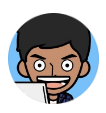
들어가며
최근 블로그 글을 정리하면서 draw.io 를 많이 사용했습니다. 예전부터 무료 프로그램임에도 깔끔하게 구성도를 그리기 용이하기에 애정해왔습니다.
최근에는 노트 메모 프로그램인 obsidian을 사용하면서 obsidian 플러그인인 Excalidraw을 알게 되었습니다.
오늘은 Excalidraw 에 대해서 잠시 소개하겠습니다.
1. Excalidraw 설치
타 플러그인과 동일하게 설정 -> 커뮤니티 플러그인 -> 탐색 버튼을 클릭한 뒤 Excalidraw 를 입력하시면 됩니다.

탐색 클릭 후 Excalidraw 를 선택하여 설치합니다.

이후 활성화 버튼을 클릭하면 Excalidraw 를 사용할 수 있습니다.
설치가 완료되면 좌측에 새로 아이콘이 생긴것을 확인할 수 있습니다.


해당 버튼을 클릭하면 아래와 같이 Excalidraw 화면이 보입니다. 해당 작업판에서 원하는 구성도등을 그릴 수 있습니다.
2. Excalidraw 라이브러리 설치
기본적으로 설치가 완료되었으면 상단의 아이콘을 클릭해서 도표를 그릴 수 있지만 확실히 원하는 그림을 모두 그리기에는 부족한 면이 있습니다. 그래서 유저들이 업로드한 추가 라이브러리를 설치할 수 있습니다.
먼저 우측의 책모양 아이콘을 클릭합니다. 클릭하면 우측에 아이콘이

버튼을 클릭하고 하단의 라이브러리 찾기를 클릭하면
검색을 통해서 원하는 아이콘을 클릭하여 add to excalidraw 또는 download를 한뒤에, 적용을 하게되면 해당 아이콘을 사용할 수 있습니다.

다운로드를 했다면, 우측 상단의 ... 을 클릭하여 열기를 통해서 적용하면 됩니다.
3. 사용 후기
제가 전에 그렸던 Kubernetes 의 NodePort 구성도를 Excalidraw 를 통해서 그려 보겠습니다.

위 사진은 draw.io 를 통해서 그린 구성도입니다.
아래사진은 Excalidraw를 통해서 그렸습니다.

조금 더 둥글둥글해지고 문자도 기본이 좀더 귀여워진 모습이네요.
확실히 기능면에서는 draw.io 가 더 좋은듯 하지만 빠르고 캐쥬얼하게 구성도를 그리고자 할때는 자주 이용할듯 합니다.
앞으로 블로그에 글을 업로드할때도 Excalidraw를 많이 이용할듯 하네요
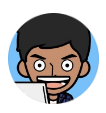
포스팅이 좋았다면 "좋아요" 또는 "구독" 해주세요!